萬盛學電腦網 >> 圖文處理 >> Photoshop教程 >> ps入門教程 >> Photoshop制作藝術風格的電影場景
Photoshop制作藝術風格的電影場景
如何結合各種元素和紋理設計一個戲劇性的和史詩的照片蒙太奇。在比較基礎的層面上學習如何使用漸變工具和混合選項工具進行照明和整體色調的調整。以及如何使用光火焰、煙霧和水飛濺筆刷。主要是為了每個人都能夠在一些比較基本的技巧中能夠有所收獲,有些心得。
素材下載
最終結果預覽

photoshop教程步驟1
首先打開背景圖像文件和人物文件,在這裡我們將使用文件-打開或快捷鍵ctrl+o
用鋼筆工具或其他工具摳圖後,刪除人物文件中的背景圖像。將人物主體直接拖到背景圖像文件中(或者用復制粘貼的方法:ctrl+a,ctrl+c,ctrl+v)並命名這個圖層為“人物”
對於本教程中我們將使用的實際大小我們原來的背景圖像(3888 x 4009 px)

步驟2
放置“人物”和再次規格她的尺寸以適應背景正確(ctrl+t)然後我們把該模型放在適當的地方,在人物圖層上雙擊改變它的圖層樣式。
按下圖中的相關數據設置“人物”圖層樣式。這將添加一個輕微的色調來使人物匹配整個背景顏色
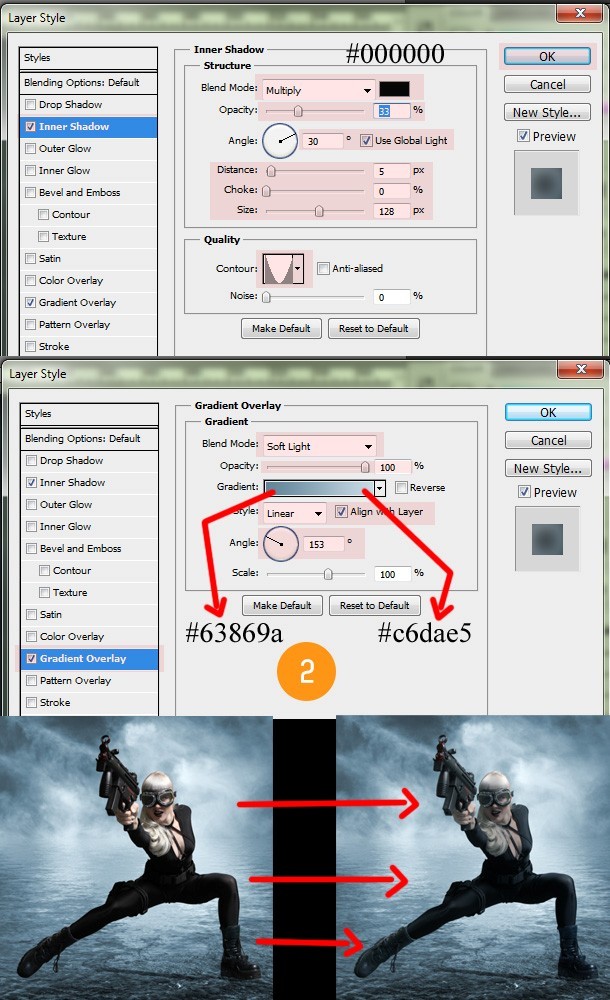
步驟3
在人物圖層,單擊添加圖層蒙板,隱藏人物的一部分腳底。這將造成一個使部分靴子在水中的微笑細節效果。
現在在人物圖層添加一個新的層並將其命名為“人物陰影”,設置它的混合模式為柔光。
利用一個大的柔角畫筆設置大約30%的不透明度和黑色的顏色。從人物的腳底部刷起,添加一個影子模擬人物主體的陰影。

步驟4
創建一個新圖層,圖層-新建-新建圖層或者shift+ctrl+alt+n(作者用的快捷鍵不會彈出圖層屬性對話框,而shift+ctrl+n的新建圖層命令將在建立圖層前彈出圖層屬性對話框)並將這圖層放在背景層跟人物圖層之間,並將其命名為“霧”。選擇一個大型比較柔和白色刷在100%的不透明度,在水跟霧的間隔中做一個明顯的水平線
現在對該圖層使用:濾鏡-模糊-高斯模糊,同時設置半徑模糊為125px。這將會以統一的方式模糊我們先前添加的白線。現在你感覺到這條白線上存在著霧
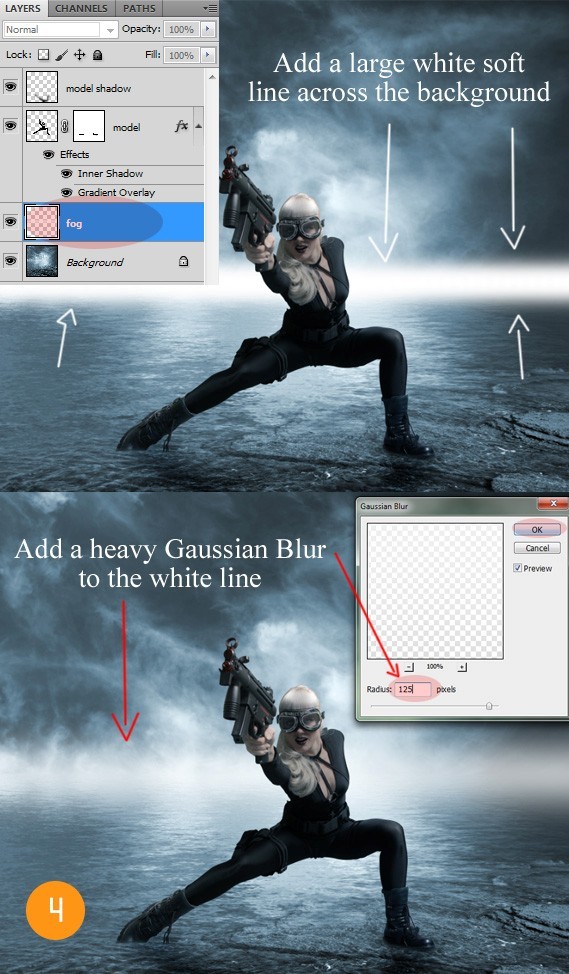
步驟5
創建一個新圖層(圖層-新建-圖層或者shift+ctrl+alt+n)把這個圖層放置在“人物”層和“人物陰影”層之間並將其命名為“水花”。
選擇一個水花筆刷(662),並將它的大小調整至足以覆蓋模型腳部,並把筆刷顏色設置為#c1e8ff,不透明度為100%。將筆刷添加到每個腳部上如下圖例子

步驟6
創建一個新圖層(圖層-新建-圖層或者shift+ctrl+alt+n)把這個圖層放置在“人物”層和“霧”層之間並將其命名為“繩子”。
選擇圖像rope .png 並將其復制數次以達到足夠長跟粗。把這些繩子放置在人物主體的後面。選擇操縱變形工具(編輯-操縱變形)將繩子變形從而讓繩子看上去不是那麼的僵直。

*圖中翻譯:添加一條長繩,選擇操縱變形工具再次將繩子變形。
步驟7
現在雙擊這個繩子圖層,打開圖層樣式。將圖層樣式設置為如下圖所示,在“內投影”選項中你設置顏色為#000000同時在“內發光”選項中選擇變亮模式同時將顏色設置為#6093b2。這將在繩子上添加一個3D卷曲效果並跟著整體圖像調整
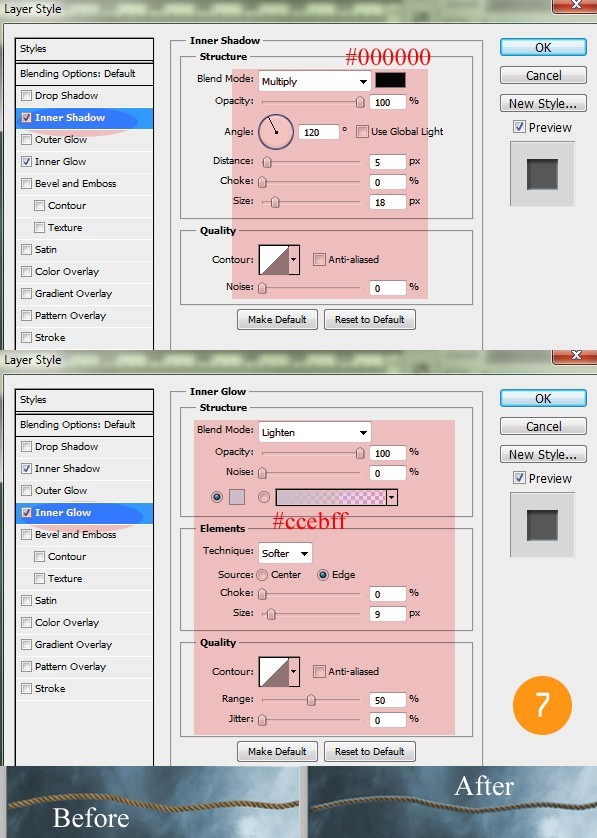
步驟8
創建一個新圖層(圖層-新建-圖層或者shift+ctrl+alt+n)並將圖層放置在最上方,並將其命名為“激光”
打開“light flair image ”然後從上到下減少第3個
然後將這光放置在我們剛才新建的“激光”圖層上
重新設置這個光的大小比例(ctrl+t-自由變換)
將本圖層層的混合模式設置為“濾色”
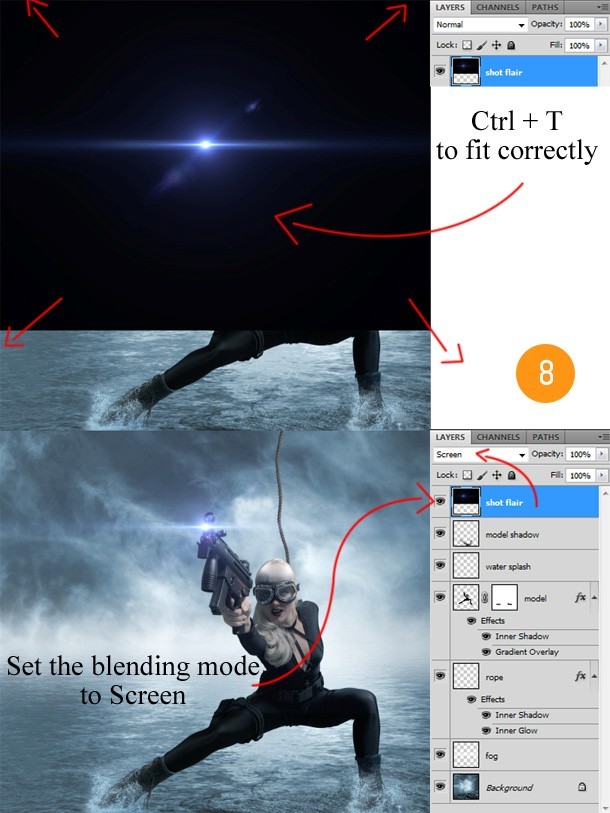
步驟9
仿照步驟8中相同的順序,我們將可以在圖中添加到更多的光點,你可以將這些點命名為激光點1(2、3…)
當你添加完所有你需要的光點之後,你可以將其編組(選中所有然後按ctrl+g)從而避免圖層區圖層太多形成混亂。

(編者PS:要真是將原激光素材打造成似圖中的效果作者應該是用自由變換調整了激光的角度的否則激光是水平的,但原英文教程中作者並未寫出。)
步驟10
創建一個新圖層(圖層-新建-圖層或者shift+ctrl+alt+n)並將圖層放置在最上方,並將其命名為“煙霧”
選擇煙霧筆刷,並設置透明度為100%,顏色為白色,然後塗在槍的激光點上
在混合模式中設置為“疊加”

步驟11
如果你不想讓模型中女人的腳部潑濺的效果看上去過於真實,你可以添加其他效果讓潑濺效果更大更自然讓其看上去如同她剛從直升飛機或者更小的一些東西中跳下來那樣。
創建一個新圖層(圖層-新建-圖層或者shift+ctrl+alt+n)並將圖層放置在“水花”圖層上方,並將其命名為“水花2”
打開棒棒糖粉碎的圖像,然後切除只留下粉碎效果部分。
將圖放在我們剛才新建的圖層上,然後改變它的混合模式為“過濾”
擦除棒棒糖圖像中底濺的部分
然後在兩只腳都這麼做

步驟12
創建一個新圖層(圖層-新建-圖層或者shift+ctrl+alt+n)並將圖層放置在“煙霧”圖層上方,並將其命名為“火花”
將該圖層的混合模式設置為“濾色”
選擇火花圖像,然後將它應用到示例圖片的位置上
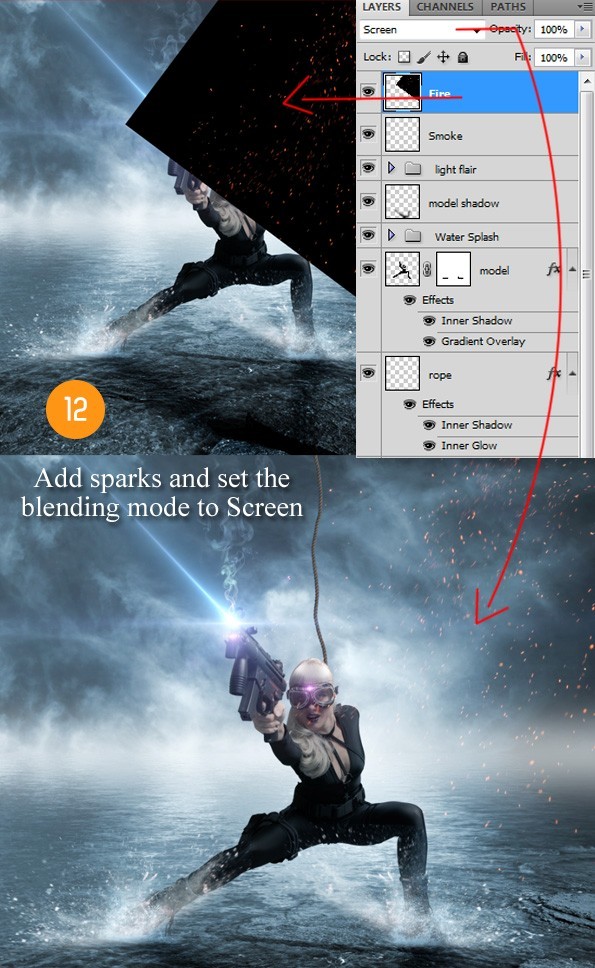
步驟13
創建一個新圖層(圖層-新建-圖層或者shift+ctrl+alt+n)並將圖層放置在“火花”圖層上方,並將其命名為“雪花”
將雪花紋理放置在展示圖層上,然後使用自由變換工具,把它填滿整個圖像(ctrl+t)
現在將該圖層的混合模式設置為“濾色”,這將會消除黑色部分只留下白色的點
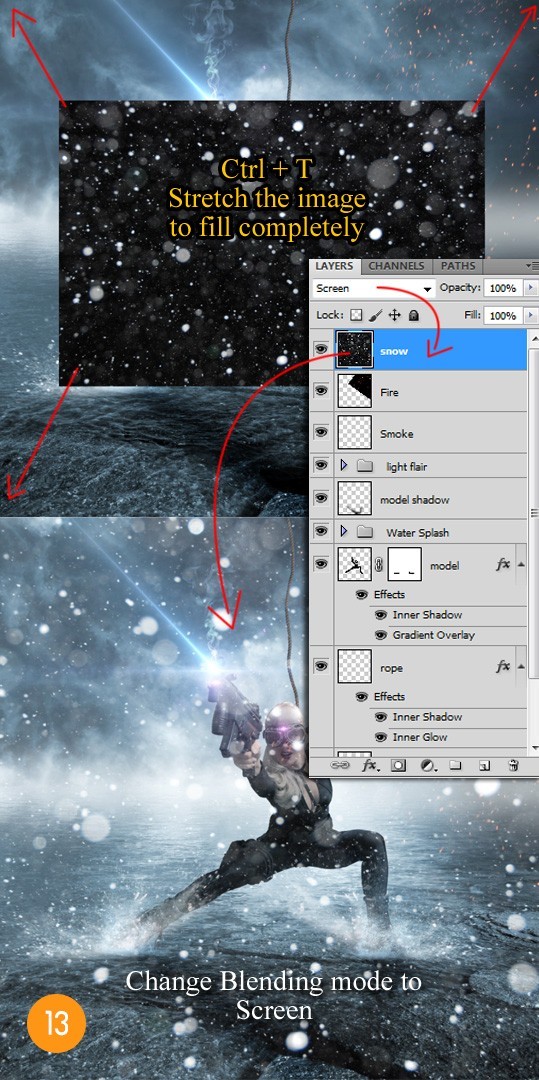
步驟14
現在把下雪的層選中,到過濾-模糊-動感模糊,
設置模糊角度為55,距離為80像素
我們現在就有了一片看似正在下降跟運動的雪花
提示:如果你覺得雪太濃了你可以減少圖層的透明度為50%

步驟15
創建一個新圖層(圖層-新建-圖層或者shift+ctrl+alt+n)並將圖層放置在“雪花”圖層上方,並將其命名為“藍色徑向”
選擇&ldqu



